No Celular:
Para salvar arquivos usando o Duotalk é necessário verificar se o Aplicativo do Duotalk está atualizado na última versão disponível na PlayStore ou ApleStore
É preciso verificar nas configurações do Aparelho Celular se as Permissões de Arquivos e mídia, Câmera e Microfone estão habilitadas e habilitar caso não estejam permitidas
Na conversa com o cliente no arquivo enviado é possível ver um ícone para fazer o download:
Imagens: no alto no canto esquerdo em caso de imagens vai aparecer uma seta apontando para baixo ao passar com o mouse na imagem e ao clicar será possível fazer o download no celular ou dispositivo móvel
Áudios e Vídeos: clicar no arquivo ou ícone que aparece na lateral para fazer o download
Arquivos: clicar em cima do arquivo recebido para fazer o download e salvar no dispositivo
No navegador:
É preciso verificar se as permissões para perguntar e renomear o arquivo no navegador que está utilizando estão ativas
No caso do Google Chrome para checar o acesso é pelo link: chrome://settings/downloads
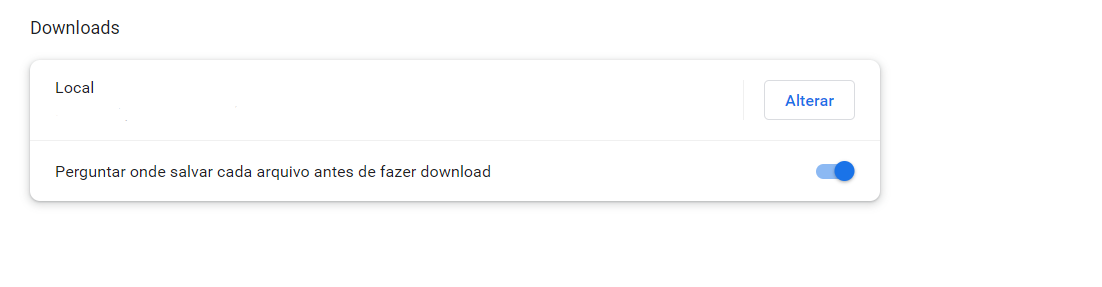
No Mozila: entrar em Configurações > Geral
Link: about:preferences#general
Verificar se a opção de selecionar o local, nome do arquivo está ativa no navegador
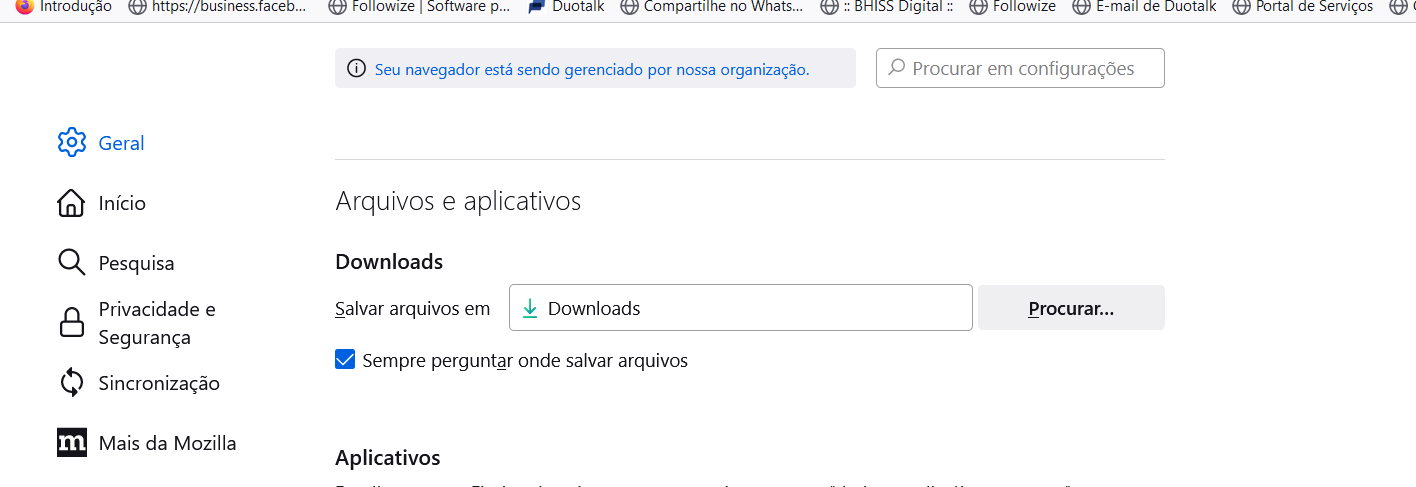
No Microsoft Edge: Configurações > Downloads
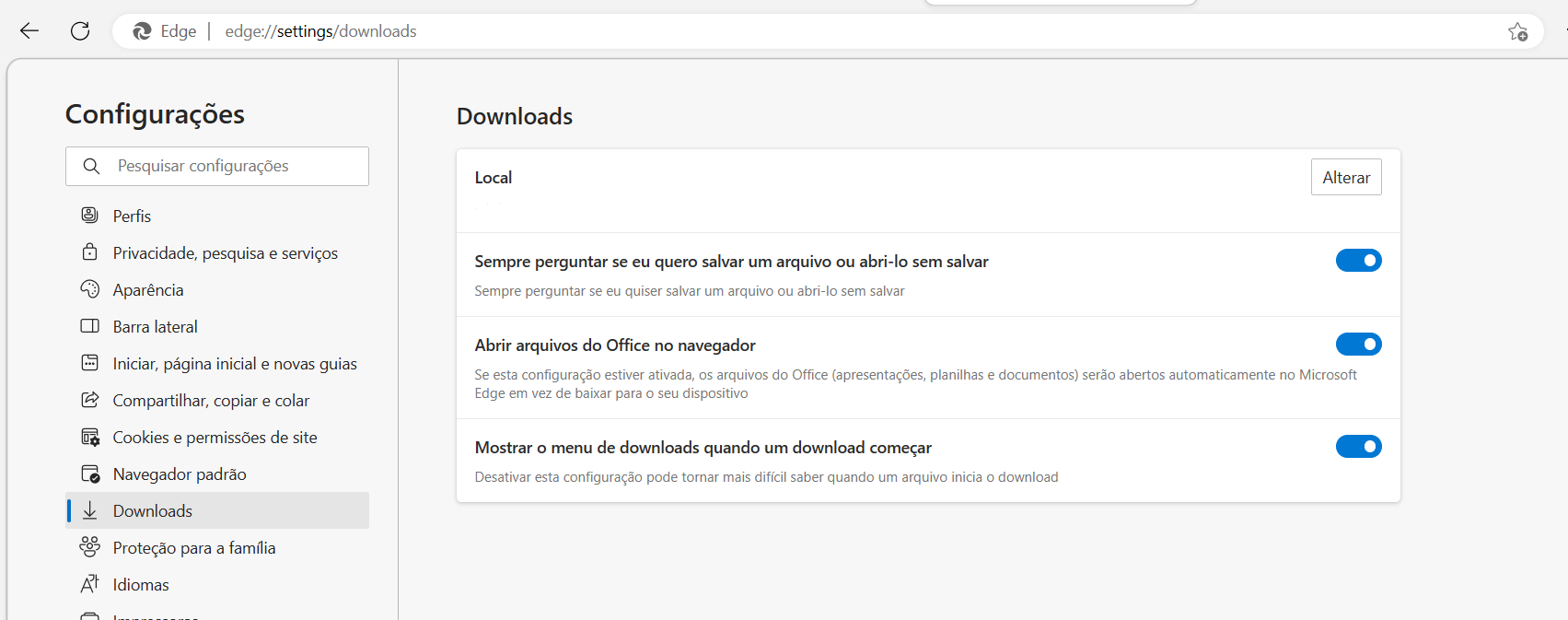
Antes de testar novamente feche o navegador depois de ativar a opção
Para arquivos de áudio é necessário renomear o arquivo como no exemplo:
teste.mp4
E salvar o arquivo selecionando o Tipo com a opção: Todos conforme no exemplo abaixo

Tente fazer o download dos arquivos pelo Computador normalmente, escolhendo o local que vai salvar e identificando o arquivo pelo nome.
Caso mesmo assim não consiga fazer o download de algum arquivo solicite suporte no canal de Ajuda dentro do Duotalk, no bot do site ou no nosso WhastsApp. 😄